win7显示flash player版本过低的解决办法
更新日期:2024-03-20 08:43:43
来源:转载
手机扫码继续观看

最近有朋友问小编浏览器显示flash player版本过低怎么办,对于这个问题,相信很多朋友都遇到过了,这是一个很常见的问题,有时候我们打开浏览器,可能会遇到flash player版本过低的提示,那么flash player版本过低怎么办呢?别着急,今天小编就以win7系统为例,为大家带来win7显示flash player版本过低的解决办法。
win7显示flash player版本过低的解决办法:
1、鼠标点击开始图标,选择控制面板;
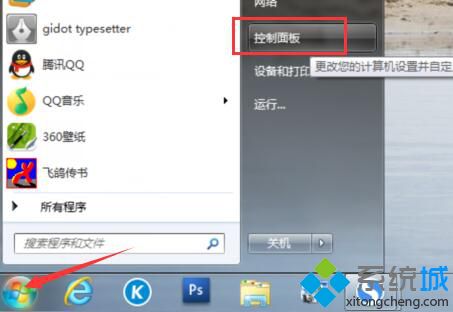
2、点击查看方式,更改为大图标,选择点击flash player;
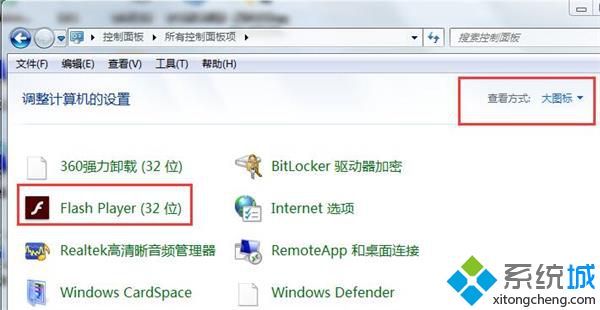
3、在窗口中,点击更新选项,然后点击立即检查,如图所示。
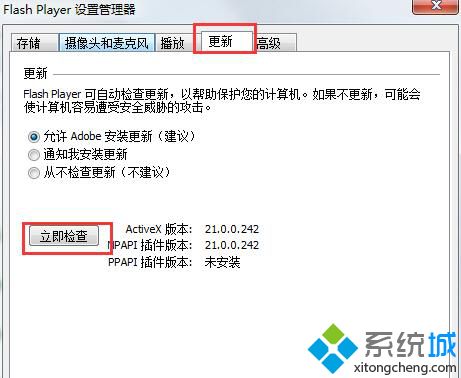
好了,以上就是关于浏览器显示flash player版本过低怎么办的全部内容了,希望本篇win7显示flash player版本过低的解决办法对你有所帮助。
该文章是否有帮助到您?
常见问题
- monterey12.1正式版无法检测更新详情0次
- zui13更新计划详细介绍0次
- 优麒麟u盘安装详细教程0次
- 优麒麟和银河麒麟区别详细介绍0次
- monterey屏幕镜像使用教程0次
- monterey关闭sip教程0次
- 优麒麟操作系统详细评测0次
- monterey支持多设备互动吗详情0次
- 优麒麟中文设置教程0次
- monterey和bigsur区别详细介绍0次
系统下载排行
周
月
其他人正在下载
更多
安卓下载
更多
手机上观看
![]() 扫码手机上观看
扫码手机上观看
下一个:
U盘重装视频










